แอปพลิเคชันใดที่สามารถลบได้บน Android วิธีลบแอปพลิเคชันระบบใน Android ทั้งแบบมีและไม่มีรูท
บ่อยครั้งที่ผู้ผลิตอุปกรณ์พกพาติดตั้งแอปพลิเคชันที่ไม่จำเป็นจำนวนมากลงไป และระบบปฏิบัติการ Android เองก็ประสบปัญหาเนื่องจากมีโปรแกรม "ขยะ" มากมาย โชคดีที่มีหลายวิธีในการกำจัดแอปพลิเคชันที่ไม่พึงประสงค์ดังกล่าว
การถอนการติดตั้งแอปพลิเคชันบุคคลที่สาม
การกำจัดไม่ได้ โปรแกรมระบบบน Android มันค่อนข้างราบรื่น คุณเพียงแค่ต้องไปที่การตั้งค่าเปิดเมนูแอพพลิเคชั่นแล้วเลือกโปรแกรมบุคคลที่สามที่คุณไม่ต้องการ หลังจากนี้สิ่งที่คุณต้องทำคือคลิกที่ปุ่ม "ลบ" ในรูปแบบที่สะดวกยิ่งขึ้น ฟังก์ชันนี้ถูกนำไปใช้ในโปรแกรมชื่อ "ES Explorer" ติดตั้ง “ES Explorer” บน Android ของคุณ เปิดโปรแกรมและเลือก “Application Manager” จากเมนู ในหน้าต่างที่เปิดขึ้น คุณจะเห็นโปรแกรมทั้งหมดที่ติดตั้งบนสมาร์ทโฟนหรือแท็บเล็ตของคุณ หากคุณกดไอคอนโปรแกรมค้างไว้ ปุ่ม "ถอนการติดตั้ง" จะปรากฏขึ้น
วิธีนี้ทำให้คุณสามารถลบแอพพลิเคชั่นที่ไม่ได้ติดตั้งไว้ล่วงหน้าในระบบปฏิบัติการออกได้
การลบแอปพลิเคชันระบบ
หากต้องการลบแอปพลิเคชันระบบ คุณต้องได้รับสิทธิ์ Superuser (เรียกว่า "สิทธิ์รูท") มีโปรแกรมมากมายสำหรับ Android ที่อนุญาตให้คุณได้รับสิทธิ์ดังกล่าว แต่ต่อไป ตลาดกูเกิลหาไม่เจอเพราะ... ซอฟต์แวร์ที่ช่วยให้คุณได้รับสิทธิ์ Superuser ไม่ใช่สิ่งที่ดีจากมุมมองของ Google และมักใช้เพื่อละเมิดลิขสิทธิ์แอปพลิเคชัน Android
โปรแกรมยอดนิยมที่ออกแบบมาเพื่อรับสิทธิ์รูท ได้แก่ Unlock Root, Framaroot, VRoot และ Kingo รูท Android. มีการติดตั้งแอปพลิเคชันล่าสุดบนคอมพิวเตอร์ที่ อุปกรณ์โทรศัพท์เชื่อมต่อผ่าน สายยูเอสบี. ขั้นแรก โปรแกรมจะติดตั้งไดรเวอร์ที่จำเป็นในการใช้งาน หลังจากนี้เพียงคลิกที่ปุ่ม "รูท" ขนาดใหญ่แล้วรีบูทสมาร์ทโฟนหรือแท็บเล็ตของคุณ เมื่อทำตามขั้นตอนเหล่านี้เสร็จแล้ว คุณจะมีสิทธิ์ของ Superuser
ตอนนี้คุณต้องติดตั้งมัน โปรแกรมแอนดรอยเพื่อลบแอปพลิเคชันระบบ หนึ่งในโปรแกรมยอดนิยมประเภทนี้คือ Root Explorer แอปพลิเคชันนี้สามารถลบไฟล์ที่เขียนไปยังไดเร็กทอรีระบบ/แอปได้ บ่อยครั้งที่แอปพลิเคชันระบบที่อยู่ในโฟลเดอร์นี้นอกเหนือจากไฟล์ที่มีนามสกุล .apk แล้วยังมีไฟล์อื่นที่มีชื่อเดียวกัน แต่มีนามสกุล .odex คุณต้องลบทั้งไฟล์แรกและไฟล์ที่สอง
โปรดจำไว้ว่าการได้รับสิทธิ์รูทจะทำให้คุณถูกกีดกันโดยอัตโนมัติ บริการรับประกัน. หากอุปกรณ์มือถือของคุณใช้งานไม่ได้ - ไม่ว่าในกรณีใด ศูนย์บริการพวกเขาจะไม่ใช้มันภายใต้การรับประกัน
เฟิร์มแวร์ของสมาร์ทโฟนและแท็บเล็ตจำนวนมากที่ใช้ Android มีสิ่งที่เรียกว่า bloatware: แอปพลิเคชันที่ติดตั้งไว้ล่วงหน้าโดยผู้ผลิตที่มีประโยชน์อย่างน่าสงสัย โดยปกติแล้วจะลบออก ตามปกติจะไม่ทำงาน. ดังนั้นวันนี้เราจึงอยากจะบอกวิธีถอนการติดตั้งโปรแกรมดังกล่าว
นอกจากโบลต์แวร์แล้ว ซอฟต์แวร์ไวรัสไม่สามารถลบออกได้ตามปกติ: แอปพลิเคชันที่เป็นอันตรายใช้ช่องโหว่ในระบบเพื่อแกล้งทำเป็นผู้ดูแลระบบของอุปกรณ์ที่ตัวเลือกการถอนการติดตั้งถูกบล็อก ในบางกรณี ด้วยเหตุผลเดียวกัน จึงไม่สามารถลบโปรแกรมที่ไม่เป็นอันตรายและมีประโยชน์โดยสิ้นเชิงได้ เช่น: ต้องมีสิทธิ์ของผู้ดูแลระบบสำหรับบางตัวเลือก แอปพลิเคชันของระบบ เช่น วิดเจ็ตการค้นหาของ Google, ตัวเรียกเลขหมายมาตรฐาน หรือแอปพลิเคชันเริ่มต้นก็ได้รับการปกป้องจากการถอนการติดตั้งเช่นกัน
วิธีการจริงในการลบแอปพลิเคชันที่ถอนการติดตั้งได้นั้นขึ้นอยู่กับว่าอุปกรณ์ของคุณมีสิทธิ์การเข้าถึงรูทหรือไม่ ไม่จำเป็น แต่ด้วยสิทธิ์ดังกล่าว คุณจะสามารถกำจัดซอฟต์แวร์ระบบที่ไม่จำเป็นออกไปได้ ตัวเลือกสำหรับอุปกรณ์ที่ไม่มีการเข้าถึงรูทนั้นค่อนข้างจำกัด แต่ในกรณีนี้ก็มีทางออก ลองดูวิธีการทั้งหมดโดยละเอียด
วิธีที่ 1: ปิดใช้งานสิทธิ์ของผู้ดูแลระบบ
แอปพลิเคชันจำนวนมากใช้สิทธิ์ระดับสูงในการควบคุมอุปกรณ์ของคุณ รวมถึงล็อกเกอร์หน้าจอ นาฬิกาปลุก ตัวเรียกใช้งานบางตัว และบ่อยครั้งที่ไวรัสที่ปลอมแปลงเป็นซอฟต์แวร์ที่มีประโยชน์ โปรแกรมที่ได้รับสิทธิ์เข้าถึงการดูแลระบบ Android ไม่สามารถถอนการติดตั้งได้ตามปกติ - หากคุณพยายามทำเช่นนี้ คุณจะเห็นข้อความแจ้งว่าการถอนการติดตั้งเป็นไปไม่ได้เนื่องจากตัวเลือกผู้ดูแลระบบอุปกรณ์ที่ใช้งานอยู่ จะทำอย่างไรในกรณีนี้? นี่คือสิ่งที่คุณต้องทำ
- ตรวจสอบให้แน่ใจว่าได้เปิดใช้งานตัวเลือกสำหรับนักพัฒนาบนอุปกรณ์ของคุณแล้ว ไปที่ "การตั้งค่า".

ให้ความสนใจกับด้านล่างสุดของรายการ - ควรมีตัวเลือกดังกล่าวอยู่ที่นั่น หากไม่มีให้ทำดังต่อไปนี้ ที่ด้านล่างสุดของรายการจะมีรายการอยู่ “เรื่องโทรศัพท์”. ใส่มัน.

เลื่อนไปที่ “เลขที่สร้าง”. แตะที่มัน 5-7 ครั้งจนกว่าคุณจะเห็นข้อความเกี่ยวกับการปลดล็อคตัวเลือกของนักพัฒนา
- เปิดใช้งานโหมดแก้ไขจุดบกพร่อง USB ในการตั้งค่าของนักพัฒนา โดยไปที่ "ตัวเลือกนักพัฒนา".

เปิดใช้งานตัวเลือกโดยใช้สวิตช์ที่ด้านบน จากนั้นเลื่อนดูรายการและทำเครื่องหมายในช่องถัดจาก "การแก้ไขจุดบกพร่อง USB".
- กลับไปที่หน้าต่างการตั้งค่าหลักแล้วเลื่อนลงไปตามรายการตัวเลือกไปยังบล็อกทั่วไป แตะที่รายการ "ความปลอดภัย".

บน Android 8.0 และ 8.1 เรียกว่าตัวเลือกนี้ “ที่ตั้งและการป้องกัน”.
- ถัดไป คุณควรหาตัวเลือกผู้ดูแลระบบอุปกรณ์ บนอุปกรณ์ที่ใช้ Android เวอร์ชัน 7.0 และต่ำกว่าจะเรียกสิ่งนี้ “ผู้ดูแลอุปกรณ์”.

ใน Android Oreo คุณสมบัตินี้เรียกว่า "แอปพลิเคชันผู้ดูแลอุปกรณ์"และตั้งอยู่เกือบด้านล่างสุดของหน้าต่าง เข้าสู่รายการการตั้งค่านี้
- รายการแอปพลิเคชันที่ได้รับอนุญาต ฟังก์ชั่นเพิ่มเติม. ตามกฎแล้วจะมีอยู่ข้างใน รีโมทอุปกรณ์ ระบบการชำระเงิน (S Pay, ) ยูทิลิตี้การปรับแต่ง นาฬิกาปลุกขั้นสูง และซอฟต์แวร์อื่นที่คล้ายคลึงกัน อาจมีแอปพลิเคชันในรายการนี้ที่คุณไม่สามารถลบได้ หากต้องการปิดใช้งานสิทธิ์ของผู้ดูแลระบบให้แตะที่ชื่อของเขา

บน เวอร์ชันล่าสุด OS จาก Google หน้าต่างนี้มีลักษณะดังนี้:
- ใน Android 7.0 และต่ำกว่า - จะมีปุ่มอยู่ที่มุมขวาล่าง "ปิดสวิตช์"ซึ่งคุณต้องกด
- คุณจะกลับสู่หน้าต่างก่อนหน้าโดยอัตโนมัติ โปรดทราบว่าเครื่องหมายถูกที่อยู่ถัดจากโปรแกรมที่คุณปิดใช้งานสิทธิ์ผู้ดูแลระบบหายไป






ใน Android 8.0 และ 8.1 - คลิกที่ "ปิดใช้งานแอปผู้ดูแลระบบอุปกรณ์".


ซึ่งหมายความว่าสามารถลบโปรแกรมดังกล่าวออกด้วยวิธีใดก็ได้ที่มีอยู่
วิธีนี้ช่วยให้คุณกำจัดแอปพลิเคชันที่สามารถถอนการติดตั้งได้ส่วนใหญ่ แต่อาจไม่ได้ผลในกรณีที่มีไวรัสหรือโบลต์แวร์ที่ทรงพลังฝังอยู่ในเฟิร์มแวร์
วิธีที่ 2: ADB + ตัวตรวจสอบแอป
ยากแต่มากที่สุด วิธีการที่มีประสิทธิภาพการกำจัดซอฟต์แวร์ที่ถอนการติดตั้งได้โดยไม่ต้องเข้าถึงรูท หากต้องการใช้งาน คุณจะต้องดาวน์โหลดและติดตั้งลงในเครื่อง คอมพิวเตอร์แอนดรอยด์ Debug Bridge และบนโทรศัพท์ของคุณ - แอปพลิเคชัน App Inspector
เมื่อทำเช่นนี้แล้ว คุณสามารถดำเนินการตามขั้นตอนที่อธิบายไว้ด้านล่างได้
- เชื่อมต่อโทรศัพท์ของคุณเข้ากับคอมพิวเตอร์และติดตั้งไดรเวอร์หากจำเป็น
- ตรวจสอบให้แน่ใจว่าไฟล์เก็บถาวรที่มี ADB ถูกแตกไฟล์ไปที่รูทของดิสก์ระบบ จากนั้นเปิด "บรรทัดคำสั่ง": เรียก "เริ่ม"และพิมพ์ตัวอักษรในช่องค้นหา คำสั่ง. คลิกขวาที่ทางลัดแล้วเลือก "เรียกใช้ในฐานะผู้ดูแลระบบ".
- ในหน้าต่าง "บรรทัดคำสั่ง"เขียนคำสั่งตามลำดับ:
ซีดี c:/adb
อุปกรณ์เอดีบี
เปลือก adb - ไปที่โทรศัพท์ เปิดตัวตรวจสอบแอป รายการแอปพลิเคชันทั้งหมดที่มีอยู่ในโทรศัพท์หรือแท็บเล็ตของคุณจะแสดงตามลำดับตัวอักษร ค้นหาสิ่งที่คุณต้องการลบและแตะที่ชื่อ
- ดูเส้นใกล้ๆ ครับ “ชื่อแพ็คเกจ”— เราจะต้องมีข้อมูลที่บันทึกไว้ในภายหลัง
- กลับไปที่คอมพิวเตอร์ของคุณและ "บรรทัดคำสั่ง". พิมพ์คำสั่งต่อไปนี้ลงไป:
pm ถอนการติดตั้ง -k --user 0 * ชื่อแพ็คเกจ *

แทนที่จะป้อน *ชื่อแพ็คเกจ* ให้ป้อนข้อมูลจากบรรทัดที่เกี่ยวข้องจากหน้าแอปพลิเคชันที่ต้องการลบในตัวตรวจสอบแอป ตรวจสอบให้แน่ใจว่าป้อนคำสั่งถูกต้องแล้วกด เข้า.
- หลังจากขั้นตอนนี้ ให้ถอดอุปกรณ์ออกจากคอมพิวเตอร์ แอปพลิเคชันจะถูกลบ




ข้อเสียเปรียบเพียงประการเดียวของวิธีนี้คือการลบแอปพลิเคชันเฉพาะสำหรับผู้ใช้เริ่มต้นเท่านั้น (ตัวดำเนินการ "ผู้ใช้ 0" ในคำสั่งที่ให้ไว้ในคำแนะนำ) ในทางกลับกัน นี่เป็นข้อดี: หากคุณลบแอปพลิเคชันระบบและประสบปัญหากับอุปกรณ์ การทำเช่นนี้ก็เพียงพอที่จะส่งคืนแอปพลิเคชันที่ถูกลบไปยังตำแหน่งเดิม
วิธีที่ 3: การสำรองข้อมูลไทเทเนียม (รูทเท่านั้น)
หากอุปกรณ์ของคุณได้รับการรูทแล้ว ขั้นตอนการถอนการติดตั้งโปรแกรมที่ถอนการติดตั้งได้จะง่ายขึ้นอย่างมาก เพียงติดตั้ง Titanium Backup ซึ่งเป็นตัวจัดการแอปพลิเคชันขั้นสูงที่สามารถลบซอฟต์แวร์ได้เกือบทุกชนิดบนโทรศัพท์ของคุณ

วิธีนี้เป็นวิธีแก้ปัญหาการถอนการติดตั้งโปรแกรมบน Android ที่ง่ายและสะดวกที่สุด ปัญหาเดียว - รุ่นฟรี Titanium Backup มีความสามารถค่อนข้างจำกัด ซึ่งเพียงพอสำหรับขั้นตอนที่อธิบายไว้ข้างต้น
บทสรุป
อย่างที่คุณเห็น แอปพลิเคชันที่สามารถถอนการติดตั้งได้นั้นค่อนข้างง่ายในการจัดการ สุดท้ายนี้ เราขอเตือนคุณว่าอย่าติดตั้งซอฟต์แวร์ที่น่าสงสัยจากแหล่งที่ไม่รู้จักบนโทรศัพท์ของคุณ เนื่องจากคุณอาจเสี่ยงต่อการติดไวรัส
ผู้ผลิตสมาร์ทโฟนและแท็บเล็ต - Samsung, Sony Xperia เป็นต้น – หลายคนได้ติดตั้งและติดตั้ง Android 6.0, 5, 4.4, 4.4 2 และแม้แต่ 2.3 6 ต่อไปในเวอร์ชันของพวกเขา แอปพลิเคชันที่ไม่จำเป็นจากผู้ผลิตโดยตรง - รวมอยู่ในระบบตามมาตรฐาน
บ่อยครั้งก่อนเหล่านี้ แอปพลิเคชันที่ติดตั้งไม่จำเป็นและการมีอยู่ในระบบจะไม่ฟุ่มเฟือยหากไม่ได้ทำงานในเบื้องหลังนั่นคือพวกเขาไม่ได้ใช้ส่วนหนึ่งของ หน่วยความจำเข้าถึงโดยสุ่มซึ่งส่งผลต่อประสิทธิภาพของอุปกรณ์
การลบแอปพลิเคชัน "ขยะ" ดังกล่าวจำเป็นต้องเข้าถึงรูทของระบบ - สิทธิ์ผู้ใช้ขั้นสูง จากนั้นคุณจะสามารถเข้าถึงไดเร็กทอรีและไฟล์ที่จำเป็นทั้งหมด
เฉพาะ Android เท่านั้นที่ใช้เป็นค่าเริ่มต้น บัญชีด้วยตัวเลือกที่น้อยลง ผลลัพธ์ก็คือระบบไม่น่าจะเกิดความเสียหายได้มากนัก
ผู้ใช้ทั่วไปสามารถลบไฟล์ที่ติดตั้งโดยอิสระได้ แต่ไฟล์ที่เป็นของระบบ - ไฟล์ของระบบ - ไม่สามารถทำได้ตามปกติบน Android เวอร์ชันใด ๆ ที่มีอยู่: 7.0 Nougat, 6.0 Marshmallow, 5.1 Lollipop, 5.0 Lollipop, 4.4W คิทแคท, 4.4, 4.3 Jelly Bean , 4.2, 4.2.1, 4.2.2, 4.1, 4.0, 4.0.3, 4.0.4 แซนด์วิชไอศกรีม, 3.2 รังผึ้ง, 3.1, 3.0, 2.3, 2.3.3, 2.3.4 ขนมปังขิง , 2.2 โฟรโย, 2.1 เอแคลร์, 2.0.1, 2.0, 1.6 โดนัท, 1.5 คัพเค้ก, 1.1 ขนมปังกล้วย, 1.0 พายแอปเปิ้ล
โดยทั่วไปการซื้อสมาร์ทโฟนหรือแท็บเล็ตแทบจะไม่ต่างจากการซื้อคอมพิวเตอร์เครื่องใหม่ - คุณต้องล้างระบบที่ติดตั้งไว้ล่วงหน้าโดยซัพพลายเออร์ การใช้งานมาตรฐานประโยชน์อันเป็นที่น่าสงสัย
วิธีมาตรฐานในการลบแอปพลิเคชันที่ติดตั้งบนแท็บเล็ตหรือสมาร์ทโฟน Android
สำหรับบทช่วยสอนนี้ ฉันใช้สมาร์ทโฟน Samsung Galaxy ที่ใช้ระบบปฏิบัติการ Android 6.0 แต่ขั้นตอนในโปรแกรมอื่น เช่น 5.1 นั้นคล้ายกันทุกประการ ดังนั้นคุณไม่ควรมีปัญหา
วิธีที่ง่ายที่สุดในการลบแอปออกจากสมาร์ทโฟนหรือแท็บเล็ต Android ของคุณคือผ่านการตั้งค่า เรามาเริ่มกันเลย
หลังจากได้รับสิทธิ์ superuser แล้ว คุณสามารถลบไฟล์ที่ติดตั้งไว้ล่วงหน้าได้อย่างสมบูรณ์
หมายเหตุ: ฉันแนะนำให้ลบแอปพลิเคชันรูทของ Google ผ่าน .
ทุกสิ่งที่เขียนไว้ข้างต้นมีข้อเสียเปรียบประการหนึ่ง - สิทธิ์รูทนั้นหาง่ายมากบน Android จนถึงเวอร์ชัน 4.4 และสิทธิ์ข้างต้นนั้นยากกว่าและอันตรายกว่า แต่มีวิธีแก้ปัญหา - คุณสามารถลบแอปพลิเคชัน Google ผ่านคอมพิวเตอร์โดยไม่มีสิทธิ์รูทได้ .
วิธีปิดการใช้งานแอปพลิเคชัน Google พร้อมกันผ่านคอมพิวเตอร์
หากไฟล์ที่คุณดาวน์โหลดถูกลบอย่างง่ายดายในเวอร์ชันใด ๆ ไฟล์รูทของ Google ที่ใช้งานได้จะทำให้เกิดปัญหาอย่างแน่นอนโดยเฉพาะในเวอร์ชัน 5.0 และสูงกว่า
จากนั้นดาวน์โหลดโปรแกรม Debloater และเปิดใช้งานการดีบัก USB บนสมาร์ทโฟนหรือแท็บเล็ตของคุณ - ใครไม่รู้ .

คุณสามารถปิดการใช้งานทุกอย่างได้ในคราวเดียว - ทำเครื่องหมายที่ช่องถัดจากรายการที่ไม่จำเป็น หลังจากนั้นทันที ตัวเลือก “นำไปใช้” จะปรากฏที่ด้านซ้ายบน และหากคุณคลิก ไฟล์ที่เลือกจะเริ่มหายไป

เพียงเท่านี้คุณก็รู้วิธีลบ / ปิดการใช้งานแอปพลิเคชันแล้วรวมถึงระบบของ Google ใน Android ทุกเวอร์ชัน
หมายเหตุ: หากมีบางอย่างไม่ได้ผล โปรดแสดงความคิดเห็น - คำตอบจะไม่ล่าช้า ขอให้โชคดี.
ผู้พัฒนา:
http://www.rootjunky.com/
ระบบปฏิบัติการ:
XP, วินโดว 7, 8, 10
อินเตอร์เฟซ:
ภาษาอังกฤษ
ปัจจุบัน สมาร์ทโฟนและแท็บเล็ตประเภทหนึ่งที่ได้รับความนิยมและแพร่หลายที่สุดในหมู่ผู้ใช้คืออุปกรณ์พกพาที่ทำงานอยู่ การควบคุมหุ่นยนต์ระบบปฏิบัติการ โดยทั่วไประบบปฏิบัติการนี้ค่อนข้างใช้งานง่ายและให้โอกาสผู้ใช้ในการทำงานมากที่สุด โปรแกรมที่แตกต่างกันและเกม
แต่ไม่ใช่เจ้าของอุปกรณ์ดังกล่าวทุกคนที่รู้วิธีลบแอปพลิเคชันบน Android ที่สูญเสียความเกี่ยวข้องและไม่จำเป็นอีกต่อไป ในขณะเดียวกันก็ไม่มีอะไรซับซ้อนในขั้นตอนดังกล่าว - ใช้เวลาไม่นานกว่าการติดตั้งโปรแกรมหรือเกมเดียวกัน
การถอนการติดตั้งแอพปกติ
ในกรณีนี้ภายใต้ การใช้งานปกติหมายถึงโปรแกรมและเกมที่ผู้ใช้ติดตั้งเอง นอกจากนี้ ยังมีแอปพลิเคชันมาตรฐานที่รวมอยู่ใน “ แพ็คเกจพื้นฐาน“เมื่อซื้ออุปกรณ์ พวกเขาจะถูกอัปโหลดไปยังสมาร์ทโฟนหรือแท็บเล็ตไม่ว่าจะโดยผู้ผลิตเองหรือโดยผู้จัดจำหน่าย แอปพลิเคชันระบบดังกล่าวจะกล่าวถึงด้านล่าง แต่สำหรับตอนนี้เรามาดูวิธีลบสิ่งที่ผู้ใช้บันทึกไว้ในหน่วยความจำของอุปกรณ์กันดีกว่า
ในบรรดาตัวเลือกต่างๆ มีสามวิธีที่ง่ายและเป็นที่นิยมซึ่งคุณสามารถลบเกมหรือโปรแกรมที่ไม่จำเป็นออกได้
วิธีที่หนึ่ง เรียบง่าย
- คุณต้องไปที่การตั้งค่าอุปกรณ์
- จากนั้นคุณควรเลือกแท็บ "แอปพลิเคชัน"
- จากรายการที่ปรากฏขึ้น คุณจะต้องค้นหาโปรแกรมหรือเกมที่คุณต้องการลบ
- คลิกที่มันและเลือกรายการที่เหมาะสมในเมนูย่อยที่ปรากฏขึ้น
หลังจากนั้น โปรแกรมที่ไม่จำเป็นจะถูกลบออกจากหน่วยความจำของอุปกรณ์ Android พร้อมกับไฟล์เพิ่มเติมทั้งหมด แต่ไม่ใช่ทุกแอปพลิเคชันที่สามารถกำจัดได้อย่างง่ายดาย หากตัวเลือกนี้ไม่ช่วย คุณสามารถลองทำตามขั้นตอนต่อไปนี้
วิธีที่สอง เร็ว
- ก่อนอื่นคุณต้องค้นหามันในส่วน "แอปพลิเคชันและวิดเจ็ต" โปรแกรมที่ต้องการหรือเกม โดยปกติลิงก์ไปยังตารางที่มีส่วนนี้จะซ่อนอยู่ที่มุมขวาบนของหน้าจอ
- จากนั้นเรามองหาแอปพลิเคชันที่ไม่จำเป็น
- คลิกที่ไอคอนแล้วกดนิ้วค้างไว้ครู่หนึ่ง
- หลังจากที่ตะกร้าและคำว่า "ลบ" ปรากฏขึ้นแทนตาราง เพียงลากไอคอนลงในตะกร้าเดียวกันนี้
- ตอนนี้ก็เพียงพอแล้วที่จะยืนยันการกระทำที่เลือกและเพลิดเพลินกับการทำงานของอุปกรณ์โดยไม่ต้องมีโปรแกรมที่น่ารำคาญ (หรือไม่จำเป็น)
นอกจากนี้ยังควรเพิ่มว่าหลังจากกดนิ้วบนไอคอนแล้ว คุณไม่เพียงแต่สามารถลบแอปพลิเคชันได้ แต่ยังดึงทางลัดไปยังหน้าจอที่ใช้งานอยู่อีกด้วย ซึ่งจะทำให้เข้าถึงได้ง่ายขึ้น โปรแกรมที่มีประโยชน์และเกมที่เปิดตัวบ่อยที่สุด - สามารถเปิดใช้งานได้ด้วยสัมผัสเดียว
วิธีที่สาม "ควบคุม"
บางครั้งมันเกิดขึ้นว่าเมื่อใช้หนึ่งในสองวิธีแรกที่อธิบายไว้ข้างต้น แอปพลิเคชันบน Android ไม่ต้องการถูกลบ ในกรณีนี้คุณสามารถใช้หนึ่งในยูทิลิตี้พิเศษที่ช่วยให้คุณสามารถลบโปรแกรมหรือเกมที่ไม่แน่นอนออกจากหน่วยความจำของอุปกรณ์ที่ใช้ระบบปฏิบัติการ Android ได้อย่างสมบูรณ์ โปรแกรมที่ได้รับความนิยมมากที่สุด ได้แก่:
- AppInstaller เป็นยูทิลิตี้ที่ใช้งานง่ายที่ให้คุณติดตั้งหรือถอนการติดตั้งแอปพลิเคชัน
- โปรแกรมถอนการติดตั้งเป็นซอฟต์แวร์พิเศษที่ช่วยคุณกำจัดแอปพลิเคชันที่ไม่สามารถลบออกได้ตามปกติ
หากต้องการก็เข้า เข้าถึงได้ฟรีคุณสามารถค้นหายูทิลิตี้อื่นที่ทำหน้าที่เดียวกันได้ ข้อดีของแอปพลิเคชันพิเศษดังกล่าวคือสามารถกำจัดระบบปฏิบัติการ Android ในอุปกรณ์ของคุณของส่วนเสริมและไฟล์ทั้งหมดที่จัดเก็บไว้ในหน่วยความจำพร้อมกับโปรแกรมที่ติดตั้ง (แล้วถอนการติดตั้ง)
วิธีที่สี่ เพิ่มเติม
สำหรับผู้ใช้ที่ต้องการติดตั้งซอฟต์แวร์ผ่าน Android Market มีวิธีอื่นในการลบเกมหรือโปรแกรมที่น่าเบื่อ ในการดำเนินการนี้เพียงไปที่เว็บไซต์ Google Play(นี่คือชื่อร้านแอปพลิเคชันนี้ตั้งแต่ฤดูใบไม้ผลิปี 2555) และดูที่แท็บ "แอปพลิเคชันของฉัน" ทุกอย่างถูกเก็บไว้ในนั้น โปรแกรมที่ติดตั้งซึ่งสามารถอัพเดตหรือลบออกจากหน่วยความจำของอุปกรณ์ได้
การลบแอปพลิเคชันระบบ (มาตรฐาน)
บ่อยครั้งที่ผู้ผลิตดาวน์โหลดโปรแกรมและยูทิลิตี้จำนวนมากลงในหน่วยความจำของอุปกรณ์ที่ใช้ระบบปฏิบัติการ Android ซึ่งผู้ใช้ไม่ต้องการ ในขณะเดียวกันก็โหลดเข้าสู่หน่วยความจำและใช้ทรัพยากรระบบ คุณสามารถลบแอปพลิเคชันดังกล่าวได้อย่างน้อยสองวิธี:
- การใช้โปรแกรมพิเศษ เช่น Root Explorer หรือ Root App Delete ซอฟต์แวร์ดังกล่าวจะช่วยให้เจ้าของสมาร์ทโฟนหรือแท็บเล็ตสามารถรับสิทธิ์ของผู้ดูแลระบบและลบรายการระบบ (ซึ่งไม่เพียงแต่ใช้กับไฟล์เท่านั้น แต่ยังรวมถึงข้อมูลอื่น ๆ ) จากระบบ/แอปด้วย
- คุณยังสามารถรับสิทธิ์ Superuser (หรือเพียงแค่รูท) โดยใช้โปรแกรมอื่นเช่นยูทิลิตี้ Framaroot หากคุณมีสิทธิ์ดังกล่าวแล้ว คุณสามารถลบแอปพลิเคชันได้ด้วยตนเอง ในการดำเนินการนี้ เพียงไปที่โฟลเดอร์ระบบ เลือกไฟล์ทั้งหมดที่มีชื่อตรงกับชื่อของโปรแกรม (ไฟล์ดังกล่าวต้องมีนามสกุล apk และ/หรือ odex) จากนั้นจึงลบออก
เหตุใดจึงต้องลบแอปพลิเคชันที่ไม่จำเป็นออกเลย?
ท้ายที่สุดเป็นที่น่าสังเกตว่าในบางครั้งมีความจำเป็นต้องกำจัดเกมหรือโปรแกรมที่ไม่จำเป็นออกไปอย่างน้อยที่สุดเพื่อไม่ให้หน่วยความจำของอุปกรณ์ที่คุณชื่นชอบอุดตัน แม้ว่าคุณจะมีพื้นที่เพียงพอในการ์ดหน่วยความจำ แต่แอปที่ไม่ได้ใช้เหล่านี้ยังคงใช้ทรัพยากรภายในของสมาร์ทโฟนหรือแท็บเล็ตของคุณ ซึ่งอาจทำให้ช้าลงได้
ผู้เชี่ยวชาญหลายคนแนะนำให้ทำความสะอาดแอปพลิเคชันดังกล่าวอย่างน้อยหนึ่งครั้งทุกๆ สองสามเดือน ขึ้นอยู่กับว่าคุณติดตั้งซอฟต์แวร์ใหม่บนแท็บเล็ตหรือสมาร์ทโฟนของคุณมากเพียงใด
ผู้ผลิตอุปกรณ์สร้างโปรแกรมไว้ในอุปกรณ์ของตน บางทีก็สบาย บางทีก็ไม่ อนิจจาลบสิ่งที่ไม่จำเป็นออก แอปพลิเคชันที่ติดตั้งไว้ล่วงหน้าราวกับว่ามันเป็นไปไม่ได้ ดังนั้นพวกเขาจึงใช้พื้นที่อันล้ำค่าบนฮาร์ดไดรฟ์โดยไม่จำเป็น ซึ่งบางครั้งทำให้โปรเซสเซอร์และ RAM ทำงานได้ยาก อย่างไรก็ตามปัญหานี้ก็มีทางแก้ไขเช่นกัน จะลบโปรแกรมที่ไม่มีประโยชน์ได้อย่างไร?
เป็นไปได้ไหมที่จะลบแอปพลิเคชันระบบบน Android
ประการแรก เป็นไปได้ที่จะลบโปรแกรมที่มาพร้อมเครื่องออก ประการที่สอง สิ่งนี้ไม่จำเป็นต้องมีทักษะพิเศษด้วยซ้ำ คุณจะต้องติดตั้งสิทธิ์รูทบนอุปกรณ์เท่านั้น กล่าวอีกนัยหนึ่งบายพาส การป้องกันภายในระบบและเข้าถึงฟังก์ชั่น Android ทั้งหมด
ทำไมคุณอาจต้องลบโปรแกรมที่ติดตั้งไว้ล่วงหน้า
นอกเหนือจากที่ชัดเจน - การเพิ่มพื้นที่ว่างในดิสก์ - ยังมีสาเหตุที่สำคัญกว่านั้น: บางครั้งข้อผิดพลาดปรากฏขึ้นในแอปพลิเคชันระบบ, ข้อผิดพลาดอันไม่พึงประสงค์เนื่องจาก Android ไม่สามารถทำงานได้ตามปกติ จนไม่สามารถเปิดเครื่องได้ ในกรณีดังกล่าว การแจ้งเตือนจะปรากฏขึ้นเกี่ยวกับปัญหาในโปรแกรมมาตรฐานเฉพาะ ทางเลือกหนึ่งคือการลบมัน
เป็นเรื่องที่ควรพิจารณาว่าไม่ใช่ทุกแอปพลิเคชันที่สามารถลบออกได้โดยไม่เป็นอันตราย ระบบปฏิบัติการ. การเข้าถึงรูททำให้คุณสามารถใช้อะไรก็ได้ที่คุณต้องการ แต่ก็สามารถสร้างความเสียหายได้มากเช่นกัน
แอพหุ้นที่สำคัญและไร้ประโยชน์
หากไม่มีผลกระทบใด ๆ คุณสามารถลบโปรแกรมที่ไม่ได้สร้างไว้ใน Google Android เองได้ แต่อยู่ในเชลล์ของผู้ผลิตรายใดรายหนึ่ง
ตัวอย่างเช่นที่ สมาร์ทโฟนเมอิซูด้วยเชลล์ Flyme OS ที่เป็นกรรมสิทธิ์ มีแอปพลิเคชัน "เครื่องมือ" ซึ่งมีไม้บรรทัด เข็มทิศ ระดับ ฯลฯ โปรแกรมที่คล้ายกันสามารถพบได้ในเชลล์จำนวนมากเช่น TouchWiz จาก Samsung หรือ Xperia จาก Sony
การกำจัดโปรแกรม Android ออกไปนั้นอันตรายกว่ามาก. พวกเขาทั้งหมดพึ่งพาซึ่งกันและกัน และแม้แต่แอปพลิเคชันบุคคลที่สามก็ใช้เพื่อวัตถุประสงค์ของตนเอง เช่น ถ้าจะลบ. Google Mapsคุณจะไม่สามารถเล่น Pokemon GO ยอดนิยมได้
ในฟอรัม 4pda.ru ผู้ใช้ได้รวบรวมรายการแอปพลิเคชันในตัวมากมาย:
- เยี่ยมชมหน้านี้
- ขยายสปอยเลอร์ “คำอธิบายโปรแกรมหุ้น”
- ตรวจสอบให้แน่ใจว่าแอปพลิเคชันที่คุณวางแผนจะลบไม่มีฟังก์ชันที่สำคัญสำหรับระบบปฏิบัติการ:
- ถ้าชื่อบอกว่า "ใช่" หมายความว่าคุณสามารถลบโปรแกรมได้
- หาก "ไม่" แสดงว่าคุณดำเนินการทั้งหมดด้วยความเสี่ยงและอันตรายของคุณเอง
วิธีกำจัดโปรแกรมโรงงานที่ไม่จำเป็น
ปิดการใช้งาน
หากต้องการปิดการใช้งานโปรแกรมสต็อกบางโปรแกรม คุณไม่จำเป็นต้องเข้าถึงรูทด้วยซ้ำ คุณสามารถปิดได้ แต่เอฟเฟกต์จะเหมือนเดิม (ยกเว้นว่าจะใช้พื้นที่ดิสก์ต่อไป)
รื้อถอน
การติดตั้งการเข้าถึงรูทโดยใช้คอมพิวเตอร์
โปรดทราบว่าการได้รับสิทธิ์ผู้ดูแลระบบจะทำให้บริการการรับประกันของคุณเป็นโมฆะรูททำให้ระบบเสี่ยงต่อไวรัสและข้อผิดพลาดภายในมากขึ้น
ผู้ผลิตไม่ต้องการรับผิดชอบโดยไม่จำเป็น ดังนั้นเงื่อนไขการใช้งานจึงระบุไว้อย่างเคร่งครัดว่าการรูทเป็นสาเหตุให้ปฏิเสธบริการรับประกัน

การถอนการติดตั้งโปรแกรม
ขอแนะนำอย่างยิ่งให้บันทึกสำเนาของไฟล์ที่ถูกลบไว้ที่ใดที่หนึ่งเพราะการกระทำของคุณอาจส่งผลตามมาโดยไม่ตั้งใจ และหากเกิดข้อผิดพลาดหรือความล้มเหลวในเวลาต่อมา เพียงส่งแอปพลิเคชันกลับไปยังตำแหน่งเดิม - ปัญหาจะหายไป
ในการสำรองข้อมูลแนะนำให้ใช้โปรแกรม Titanium BackUP ด้วยความช่วยเหลือ คุณสามารถสำรองข้อมูลอุปกรณ์ทั้งหมดและในอนาคตจะกู้คืนอุปกรณ์ที่ไม่ทำงานกลับเป็นสถานะที่บันทึกไว้ หรือหยุดแอปพลิเคชันแยกต่างหากที่คุณต้องการลบ เพื่อให้คุณสามารถยกเลิกการตรึงและวางไว้ในภายหลังได้ กลับ.

วิธีลบโปรแกรมมาตรฐานบน Android - วิดีโอ
ปัญหาที่เป็นไปได้
หลังจากลบโปรแกรมระบบแล้ว ระบบอาจทำงานผิดปกติในทางทฤษฎี ดังนั้นจึงเป็นการดีที่สุดที่จะสำรองสำเนาของไฟล์ไว้ในที่ปลอดภัยล่วงหน้าเพื่อให้สามารถติดตั้งใหม่ได้
แต่หากไม่มีการสำรองข้อมูลและเกิดปัญหาการแฟลชอุปกรณ์จะช่วยได้
- ไปที่เว็บไซต์อย่างเป็นทางการของผู้ผลิตสมาร์ทโฟนหรือแท็บเล็ตของคุณแล้วดาวน์โหลดเวอร์ชันเฟิร์มแวร์ที่ต้องการ
- อุปกรณ์แต่ละชิ้นมีคำแนะนำในการติดตั้งระบบใหม่แยกกัน ค้นหาและปฏิบัติตามคำแนะนำ
แอปพลิเคชันทั้งหมดที่คุณลบจะถูกติดตั้งพร้อมกับเฟิร์มแวร์ ดังนั้นปัญหาใดๆ ที่เกิดจากการลบโปรแกรมระบบจะได้รับการแก้ไข
วิธีคืนแอพสต็อกที่ถูกลบ
หากคุณได้ปิดการใช้งานเหล่านั้น
หากคุณเพียงแค่ปิดใช้งานโปรแกรม ให้เปิดใหม่อีกครั้งในเมนู "การตั้งค่า" -> "แอปพลิเคชัน" -> "แอปพลิเคชันทั้งหมด" ในการดำเนินการนี้ ให้ค้นหาแอปพลิเคชันที่ต้องการในรายการ ไฮไลต์แล้วคลิก "เรียกใช้"
คุณก็สามารถทำได้เช่นกัน ฮาร์ดรีเซ็ตนั่นคือการรีเซ็ตการตั้งค่าเป็นการตั้งค่าจากโรงงาน การดำเนินการนี้จะลบพารามิเตอร์ทั้งหมดและทำให้โทรศัพท์หรือแท็บเล็ตกลับสู่สถานะดั้งเดิมและในขณะเดียวกันก็เริ่มกระบวนการมาตรฐานที่ปิดใช้งาน มีสองวิธีในการทำเช่นนี้
ฮาร์ดรีเซ็ตผ่านการตั้งค่า
- เปิด "การตั้งค่า" -> "เกี่ยวกับโทรศัพท์" -> "ที่เก็บข้อมูล" -> "รีเซ็ตการตั้งค่า"
- ทำเครื่องหมายในช่องที่จำเป็น:
- “การลบข้อมูล” จะทำลายการตั้งค่าโปรแกรม ผู้ติดต่อ ข้อความ ฯลฯ
- “การฟอร์แมตหน่วยความจำภายใน” จะลบข้อมูลทั้งหมด ฮาร์ดไดรฟ์อุปกรณ์อื่นนอกเหนือจากที่ติดตั้งครั้งแรก ได้แก่ รูปภาพ วิดีโอ แอปพลิเคชันบุคคลที่สาม
- คลิกปุ่ม "กู้คืน" หลังจากนั้นไม่กี่นาที อุปกรณ์จะรีบูตในรูปแบบดั้งเดิม
การกู้คืนโดยใช้ Recovery Mod

วิธีรีเซ็ตสมาร์ทโฟนของคุณเป็นการตั้งค่าจากโรงงานบน Android - วิดีโอ
หากคุณลบพวกเขา
หากคุณบันทึกสำเนาไว้ ไฟล์ที่ถูกลบจากนั้นจึงนำอุปกรณ์เหล่านั้นกลับไปยังตำแหน่งเดิมในอุปกรณ์ นั่นคือ วางไฟล์ .apk และ .odex ไว้ในโฟลเดอร์ /system/app และไฟล์อัปเดตใน /data/app (แม้ว่าการอัปเดตจะสูญหาย ตัวโปรแกรมจะกู้คืนไฟล์เหล่านั้นเอง)
ถ้า สำเนาสำรองไม่ มีสองตัวเลือก:
- หรือคุณค้นหาไฟล์จากผู้ใช้รายอื่น
- หรือติดตั้งระบบปฏิบัติการ Android ใหม่
ค้นหาไฟล์ที่หายไปจากแหล่งที่เชื่อถือได้เท่านั้น เนื่องจากติดไวรัสได้ง่ายมาก ถามเพื่อนที่ใช้สิทธิ์รูทเพื่อค้นหาข้อมูล เช่น หรือดาวน์โหลดข้อมูลจากไซต์ที่เชื่อถือได้ ฟอรัม Android หลายแห่งมีเธรดพิเศษที่ผู้ใช้แชร์ไฟล์แอปพลิเคชันมาตรฐานระหว่างกัน เนื้อหาทั้งหมดได้รับการตรวจสอบโดยผู้ดูแลฟอรัมและผู้เข้าร่วมเอง ดังนั้นโอกาสที่จะติดไวรัสในอุปกรณ์จึงมีน้อยมาก
วิธีสุดท้ายและใช้งานได้ตลอดเวลาคือการรีเฟรชอุปกรณ์ดาวน์โหลดเวอร์ชันอย่างเป็นทางการของระบบจากเว็บไซต์ของผู้ผลิต และติดตั้งผ่าน Recovery Mod
โปรแกรมในตัวจำนวนมาก โดยเฉพาะอย่างยิ่งจากผู้ผลิตอุปกรณ์มากกว่านักพัฒนา กูเกิล แอนดรอยด์ไร้ประโยชน์ ในขณะเดียวกันก็กินพื้นที่มาก รบกวนระบบ กินพลังงานแบตเตอรี่ และทำให้ระบบปฏิบัติการช้าลง การกำจัดพวกมันไม่ใช่เรื่องยาก แต่จะต้องมีการเข้าถึงรูท และขอแนะนำอย่างยิ่งให้บันทึกสำเนาของไฟล์ที่ถูกลบเพื่อป้องกันตัวคุณเองในกรณีที่เกิดความล้มเหลวและข้อผิดพลาดที่อาจเกิดขึ้น